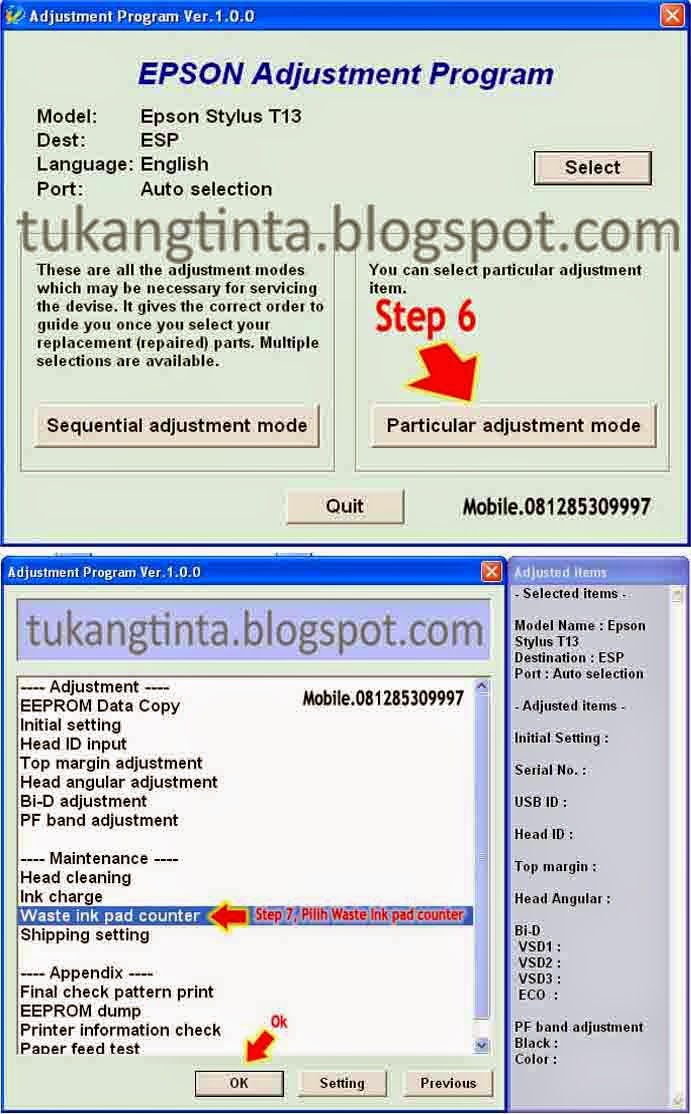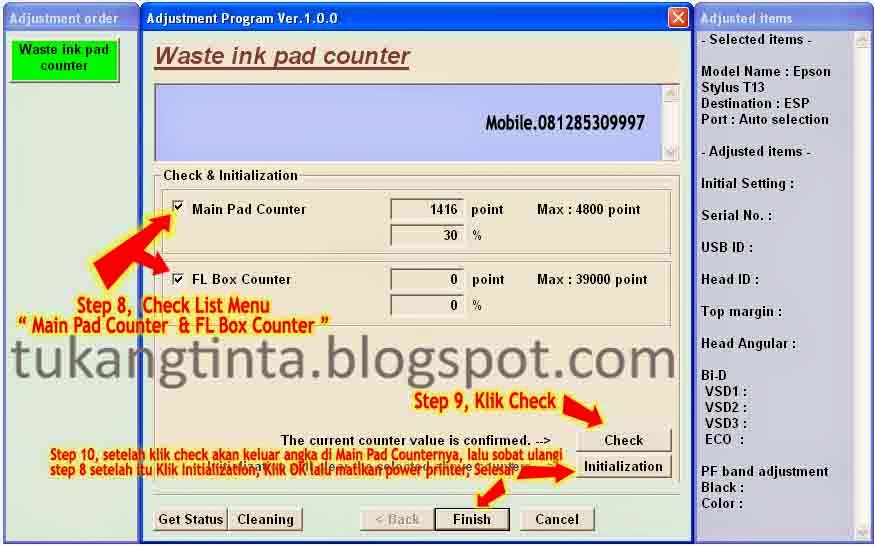Cara Membobol Password Windows XP dengan Safe Mode :
1. Hidupkan Komputer dan tekan - tekan tombol F8 untuk memunculkan boot option windows.
2. Jika sudah muncul boot optionnya, pilih " SAFE MODE "

3. Tunggu sebentar sampai tampilan loginnya keluar.
Nah disini kunci dari trik ini, dalam Windows XP biasanya ada tiga jenis account yaitu Administrator yang memegang penuh sistem operasi, User biasa yang bersifat Administrator dan Guest ( tamu ). Dalam hal ini password milik user selain administrator lah yang akan dibobol .
Kebanyakan penggunaa windows XP tidak tahu dengan user administrator, padahal user administrator memegang penuh akses terhadap windows XP, biasanya pengguna windows XP jarang sekali memakai user administrator ini, apalagi memberi password.
Dan ingat Trik ini hanya bisa dilakukan jika user administrator tidak di beri password.
Jika ternyata di password ada cara lain yg akan Kang Eko bahas di posting berikutnya. Jika tidak dipassword, Login sebagai administrator.
4. Jika telah berhasil login, maka Hak akses penuh sudah ada ditangan. Untuk merubah password user klik di Start lalu Control Panel kemudian pilih User Account. Pilih user account yang akan dibobol passwordnya, sebagai contoh pada gambar di bawah ini user “Deka Handayani”

5. Setelah di klik pada bagian selanjutnya pilih "remove password" untuk mengosongkan password user, Kemudian pilih "confirm remove password"

6. dan Pasword user Windows XP telah berhasil dibobol. Disini anda juga bisa memberikan password baru pada user target.
Untuk menghindari trik ini dapat dilakukan pada komputer anda. Saya sarankan untuk memberi password pada user administrator anda.
Semoga bermanfaat.





 Postingan kali ini adalah tentang Resetter Canon Service Tool v3400. Mungkin di antara rekan-rekan sudah ada yang punya resetter Service Tool v3400 ini. Kali ini Kang Eko akan berbagi link Resetter Service Tool v3400 yang kang Eko peroleh dari teman dunia maya yg telah sudi berbagi kepada kita semua.
Postingan kali ini adalah tentang Resetter Canon Service Tool v3400. Mungkin di antara rekan-rekan sudah ada yang punya resetter Service Tool v3400 ini. Kali ini Kang Eko akan berbagi link Resetter Service Tool v3400 yang kang Eko peroleh dari teman dunia maya yg telah sudi berbagi kepada kita semua.